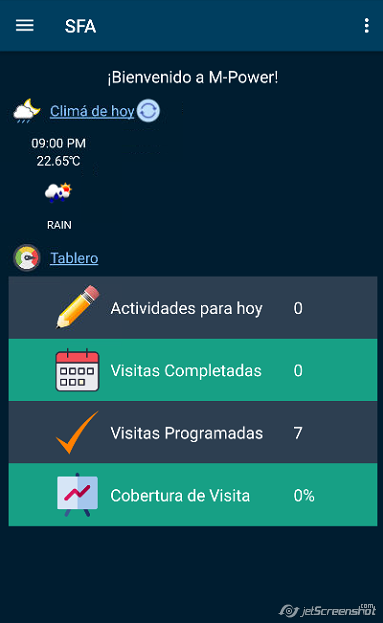Diferencia entre revisiones de «Menú Inicio de Día»
De Wiki M-Power
| (No se muestran 2 ediciones intermedias del mismo usuario) | |||
| Línea 2: | Línea 2: | ||
== <font face="Arial"> Inicio de Día </font> == | == <font face="Arial"> Inicio de Día </font> == | ||
| − | La función de inicio de Día [[Archivo:Inicio_Dia1.png]] es donde los agentes deben ingresar el registro del Kilometraje y Combustible [[Archivo:Odometro_01.png]] con el que se inicia el día, esto aplica para todos aquellos agentes con vehículo de la compañía; Para aquellos agentes sin vehículo de la organización, solo generaran el registro para este fin solo deben presionar | + | La función de inicio de Día [[Archivo:Inicio_Dia1.png]] es donde los agentes deben ingresar el registro del Kilometraje y Combustible [[Archivo:Odometro_01.png]] con el que se inicia el día, esto aplica para todos aquellos agentes con vehículo de la compañía; Para aquellos agentes sin vehículo de la organización, solo generaran el registro para este fin solo deben presionar [[Archivo:Finalizar_Día.png]]. |
| + | |||
| + | |||
| + | |||
| + | 1.- Ingresar los datos del Kilometraje y Combustible (con el que inicia el día) y guardar los cambios. | ||
| + | |||
| + | |||
| + | <center>[[Archivo:Odometro_02.png]]</center> | ||
| + | |||
| + | |||
| + | 2.- Presionar Finalizar Inicio de Día, para terminar la captura. | ||
| + | |||
| + | <center>[[Archivo:iniciodia_01.png]]</center> | ||
| + | |||
| + | |||
| + | 3.- Al terminar este proceso, veremos la pantalla Inicial de la aplicación. | ||
| + | |||
| + | <center>[[Archivo:Bienvenida.png]]</center> | ||
Revisión actual del 19:44 25 ago 2018
Inicio de Día
La función de inicio de Día ![]() es donde los agentes deben ingresar el registro del Kilometraje y Combustible
es donde los agentes deben ingresar el registro del Kilometraje y Combustible ![]() con el que se inicia el día, esto aplica para todos aquellos agentes con vehículo de la compañía; Para aquellos agentes sin vehículo de la organización, solo generaran el registro para este fin solo deben presionar
con el que se inicia el día, esto aplica para todos aquellos agentes con vehículo de la compañía; Para aquellos agentes sin vehículo de la organización, solo generaran el registro para este fin solo deben presionar ![]() .
.
1.- Ingresar los datos del Kilometraje y Combustible (con el que inicia el día) y guardar los cambios.
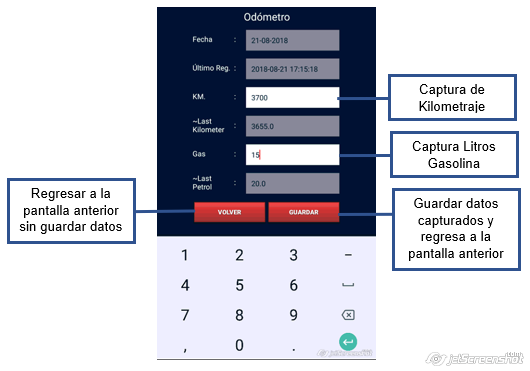
2.- Presionar Finalizar Inicio de Día, para terminar la captura.

3.- Al terminar este proceso, veremos la pantalla Inicial de la aplicación.